- Del 1. Hvorfor Mac ikke starter efter opdatering
- Del 2. Sådan rettes Mac vil ikke starte efter opdatering
- Del 3. Sådan gendannes data efter Mac vil ikke starte efter opdatering med FoneLab Mac Data Retriever
- Del 4. Ofte stillede spørgsmål om gendannelse af data efter Mac vil ikke starte efter opdatering
Gendan de mistede / slettede data fra computeren, harddisken, flashdrevet, hukommelseskort, digitalkamera med mere.
Gendan data efter Mac vil ikke starte problem bekvemt
 Opdateret af Lisa Ou / 09. december 2022 09:30
Opdateret af Lisa Ou / 09. december 2022 09:30Der er mange klager over, at Mac ikke starter efter Sierra opdateringsproblemer.
Jeg vil gerne vide, hvorfor min Mac ikke starter efter High Sierra-opdatering. Er der en måde at rette det på? Og mine data mangler; hvad skal jeg gøre?
Antag, at din Mac-computer ikke starter efter at have opdateret den til High Sierra eller andre; ingen grund til bekymring. Løsninger er overalt på det problem, og du er lige kommet til artiklen med de mest effektive. Når du opdaterer din macOS, er der uundgåelige problemer. Derfor oplever mange mennesker genstartsfejl på grund af forskellige omstændigheder. Men ifølge spørgsmålet ovenfor, er der en måde at løse det på? Svaret er ja!
I denne artikel vil vi lade dig opdage sandsynlige årsager til, at din Mac har problemer med at starte efter en opdatering. Dette indlæg vil også give nemme rettelser eller løsninger til at komme igennem dette problem. Og for det bedste inkluderede vi et pålideligt gendannelsesværktøj. Datatab er almindeligt efter at have oplevet dette problem, så vi tilføjede det for at være sikker. Du kan fortsætte med at få viden ved at læse videre nedenfor.


Guide liste
- Del 1. Hvorfor Mac ikke starter efter opdatering
- Del 2. Sådan rettes Mac vil ikke starte efter opdatering
- Del 3. Sådan gendannes data efter Mac vil ikke starte efter opdatering med FoneLab Mac Data Retriever
- Del 4. Ofte stillede spørgsmål om gendannelse af data efter Mac vil ikke starte efter opdatering
Del 1. Hvorfor Mac ikke starter efter opdatering
Et almindeligt problem, hvorfor din High Sierra ikke starter, halter. Mangel på RAM eller lagring påvirker virkelig Mac'ens ydeevne. Derfor, når din enhed halter, mens opdateringen er i gang, afbryder den processen. Dette kan forårsage skade på operativsystemet. Når din Mac halter, er det bedre at lade den være i 10 til 15 minutter. Normalt løses problemet ved at vente på, at det løser sig selv. At klikke mange gange på skærmen for at tvinge den til at bevæge sig ville kun forværre situationen.
Et andet problem kan være, at din Mac ikke længere kan håndtere en anden opdatering. Opdatering sker ofte for at forbedre ydeevnen og funktionerne på Mac'en. Men nogle gange kan det også være årsagen til nogle problemer, hvis din Mac er for gammel til at installere den opdaterede version.
På den anden side er alt, der forstyrrer installationen, for det meste tilfældet. Det er afgørende ikke at forstyrre processen, mens opdateringen er i gang. Må det være halter, internetforbindelse, menneskelige fejl osv. Hvis du gør det, vil chancerne for at det går ned kun være rundt om hjørnet. Og dette fører til genstartsfejl.
FoneLab Data Retriever - gendan de tabte / slettede data fra computer, harddisk, flashdrev, hukommelseskort, digitalkamera og meget mere.
- Gendan fotos, videoer, dokumenter og flere data let.
- Forhåndsvisning af data inden gendannelse.
Del 2. Sådan rettes Mac vil ikke starte efter opdatering
Nogle løsninger, du kan gøre for at reparere en Mac, der ikke starter, er enkle. Den første er at få de åbenlyse muligheder af vejen, som magtproblemer. Sørg for, at din Mac absorberer elektricitet fra strømkilden. Det kan du gøre ved at tilslutte den til en fungerende stikkontakt. Du kan også prøve et andet strømkabel. Hvis du er færdig med at gøre det, men det stadig ikke fungerer, skal du trække de unødvendige stik ud. Dette inkluderer flashdrev, hukommelseskort, printere, højttalere og andre. Nogle gange er de årsagen til, at en Mac ikke starter korrekt.
Nu, hvis din Mac er helt slukket, kan du prøve at nulstille NVRAM (non-volatile random-access memory) eller PRAM (Parameter RAM). Disse hukommelsesenheder forbliver aktive, selvom du ikke kan starte Mac-computeren. Nulstilling af dem lader Mac'en automatisk genstarte. For at gøre dette skal du begynde med at trykke på knappen for at genstarte. Hold derefter kommando-, option- og R-tasterne helt nede. Lad det ikke gå, før du ser det starte i overensstemmelse hermed. Andre problemer kan omfatte computervirus, systemfejl og mere.
Bemærk venligst, at ovenstående metoder også er tilgængelige for MacBook Pro vil ikke starte efter High Sierra-opdateringsproblemer.
Når du er færdig med at reparere din Mac, har du muligvis oplevet tab af data på grund af nogle faktorer. Det er uundgåeligt, især hvis du har prøvet flere processer, der har ødelagt dataene på din Mac-computer. Derfor vil der være et tredjepartsværktøj i den følgende del af artiklen. Læs videre til gendanne dine filer på Mac.
Del 3. Sådan gendannes data efter Mac vil ikke starte efter opdatering med FoneLab Mac Data Retriever
Efter forsøg med forskellige gendannelsesværktøjer valgte vi FoneLab Mac Data Retriever at inkludere i denne artikel. De ovennævnte problemer er fuldstændig ubrugelige, da dette program nemt kan gendanne næsten alle gendannes scenarier. Computervirus og andre problemer kan skade din Mac, men de kan aldrig fjerne dine data, så længe du har FoneLab Mac Data Recovery. Og bortset fra dets nøglefunktion, roses dette værktøj også for dets ekstra utrolige funktioner. Du kan afdække og udforske dem, når du har installeret softwaren på din Mac-computer.
FoneLab Data Retriever - gendan de tabte / slettede data fra computer, harddisk, flashdrev, hukommelseskort, digitalkamera og meget mere.
- Gendan fotos, videoer, dokumenter og flere data let.
- Forhåndsvisning af data inden gendannelse.
Følg nedenstående instruktioner for at gendanne dine data, efter at Mac ikke vil starte efter High Sierra-opdatering med FoneLab Mac Data Retriever:
Trin 1Naviger til det officielle websted for FoneLab Mac Data Recovery. Ved at klikke på Gratis download knappen med Apple-logoet, vil du være i stand til at gemme en kopi af softwarefilen gratis. Når du har downloadet, skal du trække det til mappen Programmer på din Mac og starte programmet.
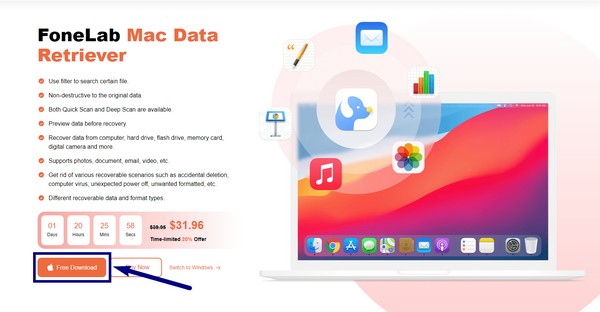
Trin 2Du vil blive budt velkommen med softwarens nøglefunktioner på hovedgrænsefladen. Mac Data Recovery er til gendannelse af Macs data og eventuelle tilsluttede eksterne drev. Dette inkluderer harddiske, flashdrev, hukommelseskort og USB-drev. I mellemtiden er iOS Data Recovery til iOS-enheder som iPhones og iPads. Så er Android Data Recovery til at hente mistede eller slettede filer på Android-telefoner. Klik på Starten fanen under Mac Data Recovery.

Trin 3Billede, lyd, video, dokument, e-mail og andre er de tilgængelige datatyper, der vises på hovedgrænsefladen. Tjek dem, der er slettet eller mangler på din Mac. Vælg derefter det drev, hvor dine filer er placeret, og tryk derefter på Scan knappen for at lade Mac'en scanne dine data.
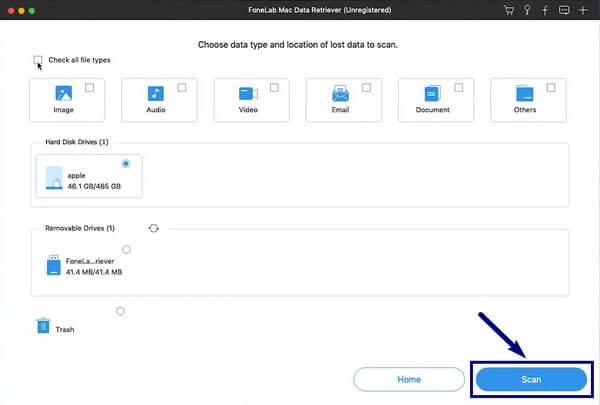
Trin 4Når programmet er færdig med at scanne, vil mappen med dine valgte datatyper dukke op på følgende grænseflade. Åbn hver af dem for at finde dine manglende filer. Hvis du har svært ved at finde dem, kan du køre Dyb scanning for en mere grundig browsing af dine data.
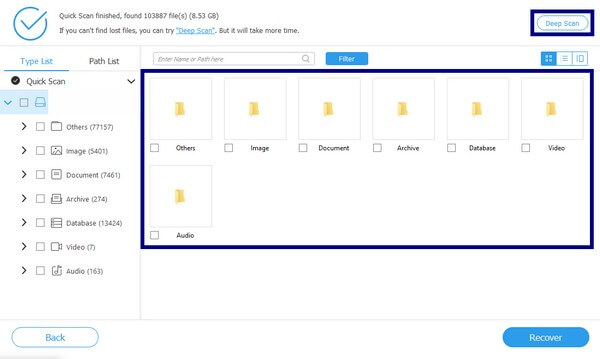
Trin 5Vælg alle de filer, du vil gendanne. Du kan også bruge de ekstra funktioner i FoneLab Mac Data Retriever. De vil hjælpe dig med at se de filer, du leder efter, lettere. Derefter kan du endelig gendanne filerne på din Mac ved at trykke på Recover .
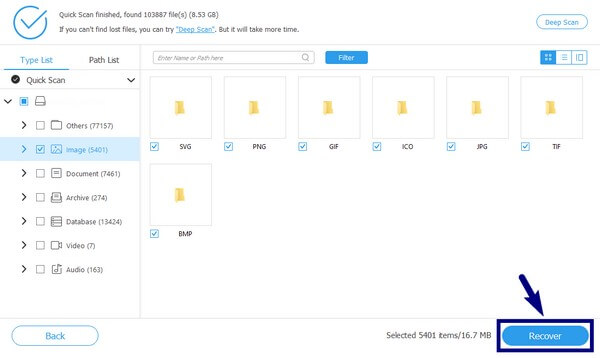
FoneLab Data Retriever - gendan de tabte / slettede data fra computer, harddisk, flashdrev, hukommelseskort, digitalkamera og meget mere.
- Gendan fotos, videoer, dokumenter og flere data let.
- Forhåndsvisning af data inden gendannelse.
Del 4. Ofte stillede spørgsmål om gendannelse af data efter Mac vil ikke starte
1. Er der software, der kan hjælpe mig med hurtigt at finde og gendanne én fil på trods af de tusindvis af filer, der er gemt på min Mac?
Ja der er. Nogle gendannelsesmetoder kræver, at du gendanne alle filerne, før du kan se og vælge dem. Men hvis du bruger FoneLab Mac Data Retriever, giver den dig mulighed for at søge efter den pågældende fil, forhåndsvise den og derefter gendanne den alene hurtigt.
2. Kan FoneLab Mac Data Retriever gendanne slettede filer fra papirkurven?
Ja det er. FoneLab Mac Data Retriever kan bringe filer tilbage fra flere steder på din Mac, inklusive papirkurven. I de fleste tilfælde er papirkurven en af de gendannelsesmetoder, du kan bruge til at hente data. Men det bliver ubrugeligt, når du allerede har ryddet det for at spare lidt plads. Derfor er et gendannelsesværktøj som FoneLab, hvad du har brug for i denne situation.
3. Hvordan forhindrer jeg, at min Mac, der ikke starter efter High Sierra-opdatering, går tabt?
Der er ingen bestemt måde, da uventede ting kan opstå. Den eneste sikre handling, du kan gøre, er at gemme en sikkerhedskopi for at gendanne dine filer når som helst. Men hvis du har FoneLab Mac Data Retriever, behøver du ikke bekymre dig om tab af data.
Hvis du oplever andre problemer med din Mac, Windows og enheder, kan du besøge FoneLab Mac Data Retriever websted når som helst for at finde effektive løsninger.
FoneLab Data Retriever - gendan de tabte / slettede data fra computer, harddisk, flashdrev, hukommelseskort, digitalkamera og meget mere.
- Gendan fotos, videoer, dokumenter og flere data let.
- Forhåndsvisning af data inden gendannelse.
